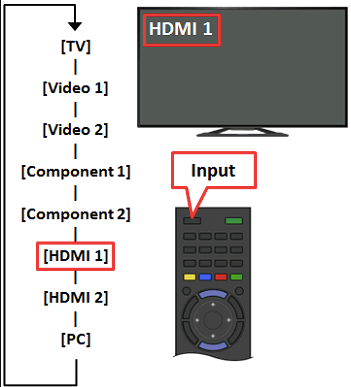ปรับปรุงเมื่อ: 30/05/2021

หากคุณซื้อทีวีเครื่องใหม่มีโอกาสที่จะไม่มีขั้วต่อโคแอกซ์ อาจมีขั้วต่อ HDMI, USB และคอมโพเนนต์หลายตัว แต่ไม่มีตัวเชื่อมต่อ หากคุณมีสายเคเบิลหรือกล่องดาวเทียมรุ่นเก่าที่เอาท์พุทเพียงเล้าโลมคุณอาจมีปัญหาในการเชื่อมต่อทั้งสอง
คุณอาจคิดว่าการเล้าโลมนั้นล้าสมัยไปเล็กน้อย แต่มีอุปกรณ์ที่ยอดเยี่ยมมากมายที่เรายังคงใช้อยู่ในปัจจุบัน ไม่ว่าคุณจะยังใช้เครื่องเล่น VHS รุ่นเก่าหรือเครื่องเล่นเกมรุ่นเก่าอยู่หรือบางทีคุณกำลังใช้เสาอากาศคุณก็มีตัวเลือกมากมาย ในบทความนี้เราจะแนะนำตัวเลือกต่างๆในการทำให้เทคโนโลยีรุ่นเก่าของคุณเข้ากันได้กับอุปกรณ์รุ่นใหม่ ๆ ของคุณ
วิธีค้นหาที่อยู่ IP ของเซิร์ฟเวอร์ minecraft

ประเภทการเชื่อมต่อ AV
ในขณะที่บางท่านอาจดูเหมือนการกำกับดูแลที่ชัดเจน แต่การไม่พิจารณาเอาท์พุทของเครื่องรับอย่างเต็มที่เป็นการกำกับดูแลที่ง่าย เป็นเวลาหลายปีที่ coax เป็นเอาต์พุตเริ่มต้นและเพิ่งถูกแทนที่โดย SCART หรือ HDMI อย่างสมบูรณ์ เครื่องรับเคเบิลและดาวเทียมจำนวนมากมาพร้อมกับ coax, SCART และ HDMI มีเพียงไม่กี่คนที่เล้าโลมอย่างหมดจด
การเชื่อมต่อโคแอกเซียล
สายโคแอกเชียลถูกประดิษฐ์ขึ้นในช่วงปี 19ธศตวรรษที่นำสัญญาณวิทยุ ประกอบด้วยแกนทองแดงสองชั้นล้อมรอบด้วยฉนวนและป้องกัน แนวคิดคือการส่งสัญญาณอนาล็อกโดยมีสัญญาณรบกวนน้อยที่สุด เทคโนโลยีนี้ถูกนำมาใช้จนกระทั่งเมื่อไม่นานมานี้เป็นครั้งแรกในวิทยุและโทรเลขจากนั้นทีวีและบรอดแบนด์ มันค่อยๆถูกแทนที่ด้วยไฟเบอร์หรือเทคโนโลยีอื่น ๆ ที่ให้ความเร็วในการรับส่งข้อมูลที่เร็วขึ้น
แม้ว่าจะมีการหุ้มฉนวน Coax ไว้ แต่สัญญาณก็จำเป็นต้องมีการทำซ้ำบ่อยๆและอาจทำให้ข้อมูลสูญหายได้ในระยะทางไกล Coax เป็นที่นิยมเพราะเหนือกว่าสิ่งอื่นใดในเวลานั้นราคาถูกและใช้งานง่าย มันยังทนทานมาก Fiber เร็วขึ้นและสามารถรับข้อมูลได้มากขึ้นในคราวเดียว แม้ว่าไฟเบอร์ต้องการการลงทุนล่วงหน้ามากกว่า แต่ก็ต้องการการบำรุงรักษาน้อยลง
HDMI
HDMI หรือไฮเดฟฟินิชั่นมัลติมีเดียอินเทอร์เฟซเป็นสิ่งทดแทนที่ทันสมัยสำหรับโคแอกซ์ในบ้าน ใช้เพื่อส่งสัญญาณระหว่างอุปกรณ์ที่มีปริมาณข้อมูลสูงสุดเท่าที่จะเป็นไปได้สำหรับการออกอากาศแบบความคมชัดสูงหรือความละเอียดสูงพิเศษ สามารถพกพาเสียงได้ด้วย HDMI ถูกคิดค้นโดยผู้ผลิตทีวีญี่ปุ่นเพื่อช่วยปรับปรุงคุณภาพของภาพและทำงานได้ดีเป็นพิเศษ
วิธีค้นหา ip ของเซิร์ฟเวอร์ minecraft
HDMI เป็นแบบดิจิตอลทั้งหมดจึงมีฉนวนป้องกันการสูญหายและไม่จำเป็นต้องมีการทำซ้ำบ่อยๆในระยะไกล สามารถรับข้อมูลได้มากขึ้นสำหรับขนาดเดียวกันด้วยความเร็วที่สูงขึ้น การส่งสัญญาณดิจิทัลไม่ได้รับการรบกวนเมื่อใช้การกำหนดค่าที่ถูกต้องดังนั้นจึงมีประโยชน์มากในครัวเรือนที่วุ่นวายซึ่งมีอุปกรณ์และเครือข่าย WiFi จำนวนมาก

การเลือก Coax to HDMI Adapter ที่เหมาะสม
มีสองวิธีที่คุณสามารถแปลง Coax เป็น HDMI และในทางกลับกันได้ ขึ้นอยู่กับอุปกรณ์ที่คุณพยายามเชื่อมต่อตัวเลือกหนึ่งอาจทำงานได้ดีกว่าอีกตัวเลือกหนึ่ง ไม่ว่าจะด้วยวิธีใดก็ตามจะต้องใช้อุปกรณ์ที่ได้รับการอัพเกรดเพื่อให้ทุกอย่างเชื่อมต่อและทำงานได้อย่างถูกต้อง อย่างไรก็ตามความต้องการอุปกรณ์ของคุณขึ้นอยู่กับอุปกรณ์ที่คุณต้องการเชื่อมต่อ มาทำลายมันกัน
1. Over-the-Air (OTA) เป็นตัวแปลง HDMI

ที่มา: Amazon.com
สำหรับผู้ที่มีเสาอากาศในร่ม / กลางแจ้งพร้อม coax และไม่มีอินพุต coax บนทีวีของคุณคุณต้องมีอะแดปเตอร์ OTA coax to HDMI แบบธรรมดาซึ่งมีราคาตั้งแต่ $ 30 ถึง $ 50 ราคาต่ำเนื่องจากไม่จำเป็นต้องใช้ส่วนประกอบการแปลงที่สำคัญเนื่องจากสัญญาณอากาศไม่ได้เข้ารหัสเช่นเคเบิลทีวี
2. กล่องทีวีดาวเทียม / เคเบิล Coax เป็นตัวแปลง HDMI

ที่มา: Amazon.com
ขึ้นอยู่กับผู้ให้บริการเคเบิลของคุณหากเครื่องรับมีเพียงเอาต์พุตโคแอกซ์ก็ถึงกำหนดเปลี่ยนใหม่ คุณอาจต้องใช้ตัวแปลงหากเอาต์พุต RCA บนกล่องดาวเทียมหรือเคเบิลของคุณล้มเหลว ไม่รวม SCART หรือเอาต์พุต HDMI หมายความว่ากล่องดาวเทียม / เคเบิลของคุณอาจเป็นอะไรก็ได้ที่มีอายุไม่เกิน 25 ปีและควรเปลี่ยนใหม่ อย่างไรก็ตามหากใช้งานได้ดีหรือผู้ให้บริการของคุณต้องการเรียกเก็บเงินจากคุณสำหรับการอัปเกรดอาจไม่ใช่ตัวเลือกที่ดีที่สุดของคุณ
ตัวแปลง Coax-to-HDMI ของดาวเทียมหรือเคเบิลทีวีจะต้องมีการแยกสัญญาณซึ่งทำให้ราคาสูงถึง $ 100 สัญญาณ Coax TV ใช้การมอดูเลตความถี่วิทยุ (RF) ที่ส่งออกไปยังช่อง 3 หรือ 4 บนทีวีของคุณ นอกจากนี้กล่องเคเบิลและจานดาวเทียมยังใช้สัญญาณเข้ารหัสที่ส่งผ่านเล้าโลม ดังนั้นตัวแปลงจึงต้องมีเทคโนโลยีการถอดรหัสด้วย ตัวแปลง coax เป็น HDMI ประเภทนี้หาได้ยากโดยเฉพาะอย่างยิ่งเมื่อมีตัวเลือกที่คล้ายกันทั้งหมดที่มีอยู่ซึ่งไม่เหมาะกับความต้องการของคุณ เพียงแค่มองหาตัวแปลงสัญญาณเคเบิลทีวีโคแอกซ์เป็นตัวแปลง HDMI
3. เครื่องเล่นวิดีโอ / คอนโซลเกมเก่าเป็นตัวแปลง HDMI
เครื่องเล่นวิดีโอและเครื่องเล่นเกมรุ่นเก่าไม่ได้ใช้เอาต์พุต HDMI เนื่องจากไม่มีอยู่ ดังนั้นคุณต้องมีตัวแปลง Coax-to-HDMI RCA หรือ NTSC อย่างไรก็ตามจำเป็นต้องมี demodulator เพื่อแปลงสัญญาณ RF เป็น HDMI out สถานการณ์นั้นหมายความว่าคุณต้องมีตัวแปลงมูลค่า $ 100 + ที่ใช้สำหรับเคเบิลทีวี coax เป็น HDMI
วิธีการแปลง Coax เป็น HDMI
หากคุณไม่สามารถรับอุปกรณ์ที่อัปเดตที่มีการเชื่อมต่อ HDMI เป็น HDMI ให้ใช้ขั้นตอนเหล่านี้เพื่อทำการแปลงจาก coax เป็น HDMI ให้เสร็จสมบูรณ์
- เสียบสายสัญญาณของแหล่งที่มาของคุณเข้ากับการเชื่อมต่อ Coax In บนตัวแปลง
- เสียบสาย HDMI เข้ากับ HDMI Out บนตัวแปลงของคุณ
- เชื่อมต่อปลายอีกด้านของสาย HDMI เข้ากับ HDTV ของคุณ
- ตรวจสอบให้แน่ใจว่าอุปกรณ์ทั้งสองเครื่อง (เสียงเบาและทีวี) เปิดอยู่
- ตั้งค่ากล่องแปลงเป็นช่อง 3 หรือ 4 เพื่อรับสัญญาณ coax
- ตั้งค่า HDTV ของคุณเป็นอินพุต HDMI ที่ถูกต้อง
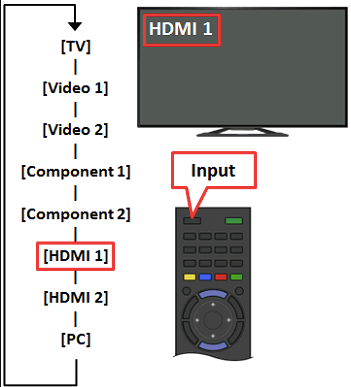
ไม่ว่าคุณจะต้องการเสาอากาศ OTA coax เป็นตัวแปลง HDMI หรือตัวแปลงสัญญาณเคเบิลทีวี / ดาวเทียมเป็นตัวแปลง HDMI กระบวนการข้างต้นก็เหมือนกัน
คำถามที่พบบ่อย
Coax หรือ HDMI อันไหนดีกว่ากัน?
นอกเหนือจากความคิดถึงที่ผู้ใช้จะได้รับจากการเห็นขั้วต่อโคแอกเซียลที่มีสีสันสดใสผู้ใช้ในชีวิตประจำวันจะได้รับประโยชน์จากการเปลี่ยนจาก coax เป็น HDMI หลังให้การเชื่อมต่อที่แรงขึ้นและเร็วขึ้นทำให้ทั้งวิดีโอและเสียงมีคุณภาพดีขึ้น นอกจากนี้สาย HDMI ยังต้องการการเชื่อมต่อเพียงครั้งเดียวเมื่อเทียบกับสองสายหรือมากกว่าด้วยโคแอกซ์ดังนั้นจึงใช้งานง่ายกว่าและดึงดูดสายตามากขึ้น
วิธีแคสต์ Android ไปที่ roku
ทุกวันนี้ยังใช้สายโคแอกเชียลอยู่หรือไม่?
ใช่อุปกรณ์เสาอากาศทีวีบางรุ่นยังคงใช้สายเคเบิลอยู่จนถึงทุกวันนี้ สำหรับผู้ที่ตัดสาย แต่ยังต้องการช่องท้องถิ่นสายโคแอกซ์ยังคงเป็นส่วนหนึ่งของชีวิตประจำวันดังนั้นคุณจะต้องมีตัวแปลงเพื่อเพลิดเพลินกับเนื้อหาเครือข่ายบนทีวีของคุณ